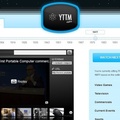Ha már szinte éjjel-nappal letöltések futnak a gépeden, és kezelhetetlen mennyiségben gyűlik fel a torrentekről, online tárakról érkező fájlok hada, ideje belemélyedni abba, miképp rendszerezd, nevezd át, konvertáld és készítsd elő a fogyasztásra az oly sok verejték árán megszerzett gyűjteményt. A Lifehacker tanácsai.

Megjegyzés: A fájlcserélő hálózatok és egyéb források, melyekre e cikkben hivatkozunk sokszor szerzői jogok által védett anyagokat is forgalmaznak - mi itt elsősorban a letöltött tartalom rendszerezésében kívánunk segíteni. Ne feledkezzünk meg arról, hogy a tartalmak szerzői kompenzációt érdemelnek.
7. Kezeld a böngésződön zajló letöltéseket a DownThem All nevű kiegészítővel és az Automatic Save Folder nevű programmal
A megkívánt tartalom néha egyenesen a neten érhető el, de a letöltés folyamata gyakran nem éppen könnyed . Az olyan keresőoldalak, mint a Filestube.com és társai az online tárhelyeken (Rapidshare, Megaupload) keresnek és kínálnak fel találatokat, de számos alkalommal, főként a feltöltések korlátainak köszönhetően ezeke a tartalmak darabolva lelhetőek fel. A címben emlegetett DownThemAll (mely Firefox kiegészítő, de hasonló program Chrome alatt is elérhető) és az Automatic Save Folder program a segítségünkre lehet.
.jpg)
Érdemes kissé elmélyülni a DownThemAll és a hozzá hasonló programok használatában - mert szinte mindent képesek letölteni ,ami egy webhelyen szem-szájnak ingere, akár nagyon speciális részeket, elemeket is. Erről egy bővebb elemzés, angol nyelven, itt található. Beállíthatjuk, hogy csak képeket, csak bizonyos formátumú képeket, vagy audió anyagokat, streameket töltsön-e le.
Az Automatic Save folder, másrészről a letöltéseket tartalmazó könyvtárat figyeli - és kívánságunknak megfelelően az mp3-akat a Zene mappába, Az AVI-kat a Videó mappába, minden mást pedig az általunk kijelölt mappába helyez -nevéhez hűen- automatikusan, a kiterjesztése szerint. A Chrome böngésző felhasználói hasonló programot a DownloadAll név alatt találnak.
6. Ugord át a várakozási időt a JDownloader segítségével
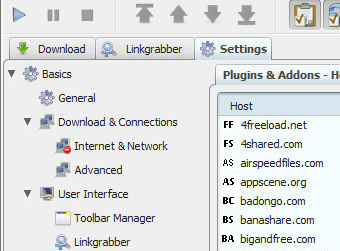 A Fájlmegosztó oldalakon gyakran szinte lehetetlenség keresztülvergődni - számtalan klikkelésen és várakozási perióduson kell átesni, amíg maga a letöltés elérhető közelségbe kerül. A Platform-független Jdownloader nevű program ebben segít - A RapidShare, a Megaupload, MediaFire és hasonló oldalak letöltését automatizálja és rendszerezi átlátható formában. Sok esetben a captha-kódokat is kezeli - és ami a leglényegesebb, a darabolt fájlok letöltését is megkönnyíti. Nem az egyetlen program a kategóriájában, a neten több hasonló alkalmazást is lelhetünk.
A Fájlmegosztó oldalakon gyakran szinte lehetetlenség keresztülvergődni - számtalan klikkelésen és várakozási perióduson kell átesni, amíg maga a letöltés elérhető közelségbe kerül. A Platform-független Jdownloader nevű program ebben segít - A RapidShare, a Megaupload, MediaFire és hasonló oldalak letöltését automatizálja és rendszerezi átlátható formában. Sok esetben a captha-kódokat is kezeli - és ami a leglényegesebb, a darabolt fájlok letöltését is megkönnyíti. Nem az egyetlen program a kategóriájában, a neten több hasonló alkalmazást is lelhetünk.
5. Rendszerezd zenéidet a Tune Up programmal
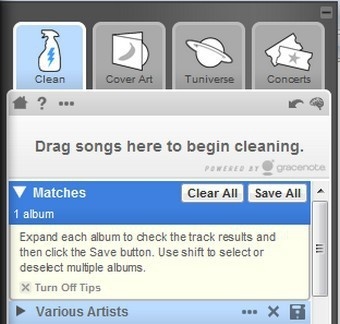 Egy -egy zenei fájlt megtalálni könnyű - már ahhoz képest, amikor a rendszerezésükre kerül a sor, ellátjuk azokat a szerző, a megjelenés, az albumnév, miegymás adataival. Főképp ha a Windows Media Player vagy az esetleg (a Magyarországon ritkábban használt) iTunes felhasználói vagyunk, lesz szükségünk a TuneUp nevű alkalmazásra.
Egy -egy zenei fájlt megtalálni könnyű - már ahhoz képest, amikor a rendszerezésükre kerül a sor, ellátjuk azokat a szerző, a megjelenés, az albumnév, miegymás adataival. Főképp ha a Windows Media Player vagy az esetleg (a Magyarországon ritkábban használt) iTunes felhasználói vagyunk, lesz szükségünk a TuneUp nevű alkalmazásra.
Azok közé a programok közé tartozik, melyeket a kattintás után magára hagyhatunk, és amikor visszatérünk, zenéinket mind helyesen elnevezve, címkézve, albumborítóval ellátva találjuk, akár egy igazi "könyvtárban". Egyetlen hátulütője, hogy csupán 100 címig ingyenes, a továbbiakban 29.95 dollárért -ért érhető el. Magyar zenékkel talán nehezebben boldogul, de a nemzetközi fájlokkal remek munkát végez.
4. Rendszerezd régi letöltéseidet a Belvedere segítségével
 Bár elméletileg a letöltéseid általában a Videóid vagy a Zenéid között pihennek meg, a gyakorlatban sokszor teletömik a letöltés mappádat a legteljesebb összevisszaságban. Nem is szólva a külön mappákba települő alkalmazásokról. Ezen segíthet a Belvedere nevű program , egy automatizált, szabályvezérelt rendszerező alkalmazás, amit Adam Pash, a Lifehacker munkatársa írt. Ugyanő magyarázza el a program lehetőségeit itt. Az alkalmazás teljesen személyre szabható, önállóan takarítja ki a Letöltés mappát.
Bár elméletileg a letöltéseid általában a Videóid vagy a Zenéid között pihennek meg, a gyakorlatban sokszor teletömik a letöltés mappádat a legteljesebb összevisszaságban. Nem is szólva a külön mappákba települő alkalmazásokról. Ezen segíthet a Belvedere nevű program , egy automatizált, szabályvezérelt rendszerező alkalmazás, amit Adam Pash, a Lifehacker munkatársa írt. Ugyanő magyarázza el a program lehetőségeit itt. Az alkalmazás teljesen személyre szabható, önállóan takarítja ki a Letöltés mappát.
3. Ellenőrizd torrentjeid állapotát bárhonnan a mikroTorrent webfelületén
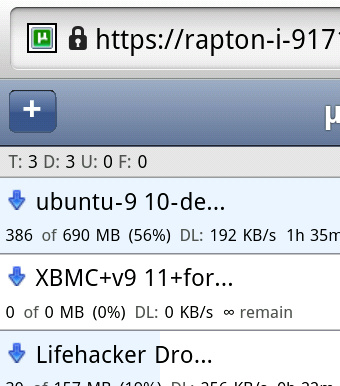 Mint köztudott, a uTorrent a legkedveltebb és legelterjedtebb BitTorrent alkalmazás. Bár jómagam nem használok torrentet, inkább a közvetlen letöltést részesítem előnyben, mégis szerepeltetem itt, a Lifehacker ajánlatai közt ezt a lehetőséget is, azok számára, akik hasznát vehetik.
Mint köztudott, a uTorrent a legkedveltebb és legelterjedtebb BitTorrent alkalmazás. Bár jómagam nem használok torrentet, inkább a közvetlen letöltést részesítem előnyben, mégis szerepeltetem itt, a Lifehacker ajánlatai közt ezt a lehetőséget is, azok számára, akik hasznát vehetik.
Esetleg hallottál már róla, hogy a legújabb, alpha állapotú "Falcon" nevű kliens egy webfelületet is kínál , amely nagyjából bármilyen böngésző alól elérhető, akár telefonon is. Nincs szükség speciális alklamazás letöltésére, IP címre, egyebekre - egyszerűen jelentkezz be, és itt bárhonnan hozzáadhatsz, szüneteltethetsz, és kezelhetsz bármely letöltést.
2. Nevezd át automatikusan a fájlaidat
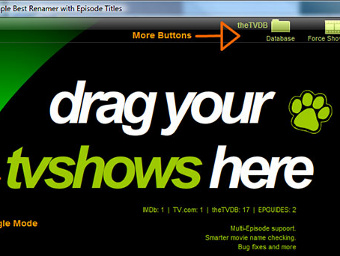 A Médialejátszók és -kezelők legtöbbször felismerik a fájlokat, ám nem egy esetben szükséges, hogy azok a megfelelő névvel, adatokkal rendelkezzenek. Ehhez nyújt segítséget a TVRename, valamint a The renamer nevű alkalmazás. Nemcsak megfelelően kezelik, de felismerhető alakba is átnevezik a fájlokat .
A Médialejátszók és -kezelők legtöbbször felismerik a fájlokat, ám nem egy esetben szükséges, hogy azok a megfelelő névvel, adatokkal rendelkezzenek. Ehhez nyújt segítséget a TVRename, valamint a The renamer nevű alkalmazás. Nemcsak megfelelően kezelik, de felismerhető alakba is átnevezik a fájlokat .
1. Konvertáld át beérkező médiafájlaidat automatikusan, bármilyen formátumba, eszközre.
AIR 2.0 "DropFolders" Walkthrough from Joseph Labrecque on Vimeo.
Ha videók konvertálásáról vagy DVD rippelésről van szó, kétségkívül a HandBrake nevű alkalmazás a király. Egyszerűen kezelhető felület, eszközök (Telefonok, lejátszók) számára is beállítható kimenet, gyors konvertálás. Beállítható automatikus könyvtárfigyelésre is, ilyenkor a megfelelő (mondjuk videó) fájlokat önállóan átalakítja a kívánt formátumra, méretre, tömörítésre. Hátránya, hogy parancsorral programozható (lásd a fenti videót). Ezen segíthet a DropFolders nevű program, amely kellemes megjelenésű, Adobe Air platformon megírt alkalmazás. Csendben és a háttérben figyeli az adott könyvtárakat, és ha találatot kap, elvégzi a kapott feladatot, majd a kívánt helyre helyezi az átalakított médiát. Olyan, mintha saját megfigyelő és átalakító csapat figyelné a letöltéseidet.
Nos, ez volt a válogatás a lifehacker ajánlatai közül. Ha van tapasztalatod, kedvenced, módszered, ne restelld megemlíteni. Hajrá !
Forrás:Lifehacker